Korjaa Microsoft Teams: Anteeksi, emme voineet yhdistää sinua

Näetkö usein virheen "Anteeksi, emme voineet yhdistää sinua" MS Teamsissa? Kokeile näitä vianetsintävinkkejä päästäksesi eroon tästä ongelmasta heti!
Microsoft Teamsin käyttäjät voivat nopeasti ladata kuvia ja GIF-kuvia tiimikeskusteluihinsa. Oletusarvoisesti sekä staattiset että animoidut kuvat näytetään esikatselupikkukuvana.
Joskus Teams ei kuitenkaan pysty näyttämään kuvia. Kuva ei näy chatissa. Esikatselun pikkukuvan sijasta näkyy vain harmaa tai violetti suorakulmio. Tai käyttäjien liittämät kuvat katoavat kokonaan, eikä Teams näytä paikkamerkkiä.
Tämä ongelma vaikuttaa yleensä työpöytäasiakkaaseen. Nopeana kiertotapana voit siirtyä Teamsin verkkoversioon katsellaksesi kuvia. Mutta tämä lähestymistapa ei ratkaise ongelmaa pysyvästi.
Jos Microsoft Teams ei näytä kuvia, kirjaudu ulos tililtäsi ja sulje sovellus. Käynnistä sitten Teams uudelleen ja kirjaudu takaisin sisään. Tämä nopea kiertotapa tyhjentää asiakkaan välimuistin. Tarkista, näyttääkö Teams onnistuneesti kuvat ja GIF-tiedostot nyt.
Jos ongelma jatkuu, suorita välimuistin perusteellinen puhdistus. Noudata alla olevia ohjeita työpöytäsovelluksen välimuistin puhdistamiseksi.
Kirjaudu ulos Teams-tilistäsi.
Kirjoita sitten %appdata%\Microsoft\teams Windowsin hakupalkkiin.
Avaa seuraavat kansiot yksitellen ja poista kaikki niihin tallennetut tiedostot: 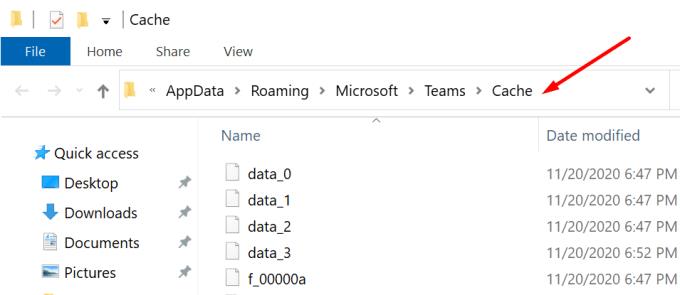
Käynnistä tietokoneesi uudelleen. Käynnistä Team ja kirjaudu takaisin sisään. Tarkista, latautuvatko kuvat nyt oikein.
Jos kuvaongelma vaikuttaa myös Teamsin verkkoversioon, sinun on tyhjennettävä selaimesi välimuisti .
Napsauta selaimesi valikkoa.
Siirry sitten kohtaan Historia ja napsauta Tyhjennä selaustiedot .
Valitse kaikki kolme vaihtoehtoa, mukaan lukien välimuistissa olevat kuvat ja tiedostot . Napsauta Tyhjennä tiedot -vaihtoehtoa.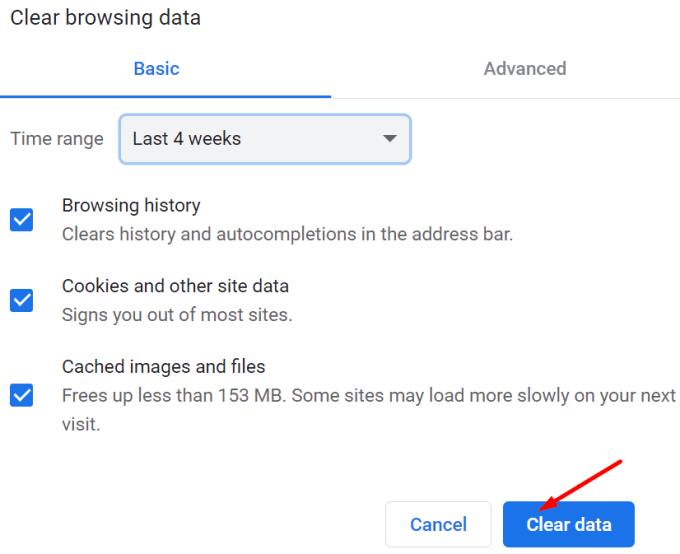
Katso tarkemmat ohjeet kohdasta Välimuistin tyhjentäminen Google Chromessa .
Toinen ratkaisu, joka toimi monille käyttäjille, on laitteistokiihdytyksen poistaminen käytöstä.
Käynnistä Teams ja siirry kohtaan Asetukset .
Napsauta Yleistä ja poista valinta kohdasta Disable GPU hardware Acceleration .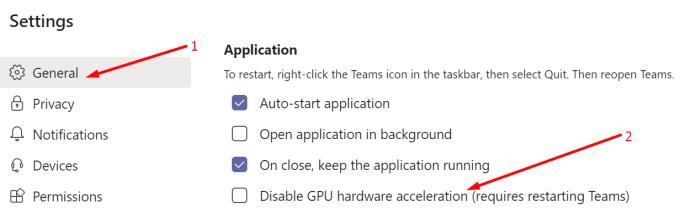
Käynnistä Teams uudelleen ja tarkista, onko kuvaongelma poistunut.
Jotkut käyttäjät vahvistivat, että ongelma ei palannut laitteistokiihdytyksen uudelleen käyttöönoton jälkeen.
Kerro meille, ovatko kuvat nyt näkyvissä Teams-chatissa.
Näetkö usein virheen "Anteeksi, emme voineet yhdistää sinua" MS Teamsissa? Kokeile näitä vianetsintävinkkejä päästäksesi eroon tästä ongelmasta heti!
Tarvitsetko toistuvien kokousten aikataulutusta MS Teamsissa samoille tiimin jäsenille? Opi, kuinka perustaa toistuva kokous Teamsissa.
Microsoft Teams ei tällä hetkellä tue kokousten ja puheluiden lähettämistä televisioon suoraan. Mutta voit käyttää näyttöpeilausohjelmaa.
Tällä hetkellä Microsoft Teams Live Events -tilanteissa anonyymiä kysymistä ei voi poistaa käytöstä. Rekisteröityneet käyttäjät voivat jopa lähettää anonyymejä kysymyksiä.
Virhekoodi caa70004 ilmenee yleensä, kun Microsoft Teams ei pysty kirjautumaan sisään tai kun sovellus jumiutuu ja kaatuu.
Bluetooth-kuulokkeesi ei toimi Microsoft Teamsin kanssa? Tässä oppaassa näytetään parhaat menetelmät, joilla tämä ongelma voidaan korjata.
Opi, kuinka voit säilyttää Microsoft Teamsin tilasi aktiivisena ja näkyvissä asiakkaille ja kollegoille, vaikka et olisikaan varsinaisesti paikalla.
Amazon ja Slack ovat yhdistäneet kätensä laajentaakseen yritysasiakaskuntaansa. Slack hyödyntää useita AWS-pilvipohjaisia resursseja.
Korjataksesi sen, että Microsoft Teams ei voi lisätä vierasongelmatarkistusviiveongelmia, myöntää ongelma Powershell-komennoilla ja asentaa kaikki odottavat päivitykset.
Jos et näe kuvatiedostojasi Microsoft Teamsissa, harkitse selaimen välimuistin tyhjentämistä tai selaimen vaihtamista kokonaan.
Korjataksesi Microsoft Teamsin kaatumisen tarkista ensin Teams-palvelun tila Office 365:n hallintapaneelista, tyhjennä Microsoft Office -tunnistetiedot tai poista Teamsin välimuisti.
Korjaa Microsoft Teams -virhe Postilaatikkoa ei ole, Vahvista OAuth-kokoonpano, Poista Microsoft Teamsin asennus ja asenna se uudelleen tai palauta työ manuaalisesti.
Jos yrität kirjautua sisään Microsoft Teamsiin ja saat virhekoodin max_reload_exceeded, sinun on korjattava AD FS:n URL-ongelmat tai käytä vain verkkoasiakasta.
Saatko anteeksi, jos sinulla oli ongelmia muistikirjan virheen saamisessa? Korjaa se päivittämällä käyttäjäprofiili ja käyttämällä toista sovellusta.
Jos Microsoft Teams ei merkitse keskusteluja luetuiksi, sammuta ensin kaikki ilmoitukset, tarkista sitten, onko chat-istunto piilotettu, ja kirjaudu ulos ja kirjaudu takaisin sisään.
Kun Microsoft Teams -tehtävät eivät näy, yritä nähdä ne Android-mobiilisovelluksessa, tarkista päivitykset tai odota ilmoitusta arvioinnista.
Voit korjata virheilmoituksen, jonka mukaan Emme voineet tallentaa välilehtiasetuksiasi Microsoft Teamsissa, tarkistamalla koodisi ja varmistamalla, että URL-osoitteet on kirjoitettu oikein.
Jos Microsoft Teams -ryhmäsi käyttäjät eivät voi lähettää live-tapahtumia suurelle yleisölle, sinun on tarkistettava, onko suorien tapahtumien käytännöt asetettu.
Voit korjata Outlookin Microsoft Teams -apuohjelman puuttuvan ongelman varmistamalla, että apuohjelma on otettu käyttöön Outlookissa sekä Microsoft Teamsin kokousten tietosuoja-asetukset.
Microsoft Teams saa joukon uusia Meetings-ominaisuuksia, mukaan lukien dynaaminen näkymä, Together-tila, videosuodattimet ja live-reaktiot.
Näetkö usein virheen "Anteeksi, emme voineet yhdistää sinua" MS Teamsissa? Kokeile näitä vianetsintävinkkejä päästäksesi eroon tästä ongelmasta heti!
Tarvitsetko toistuvien kokousten aikataulutusta MS Teamsissa samoille tiimin jäsenille? Opi, kuinka perustaa toistuva kokous Teamsissa.
Onko sinulla RAR-tiedostoja, jotka haluat muuntaa ZIP-tiedostoiksi? Opi, kuinka RAR-tiedosto muutetaan ZIP-muotoon.
Opi, kuinka korjata OneDrive-virhekoodi 0x8004de88, jotta pilvitallennuksesi toimisi jälleen.
Microsoft Teams ei tällä hetkellä tue kokousten ja puheluiden lähettämistä televisioon suoraan. Mutta voit käyttää näyttöpeilausohjelmaa.
Spotify voi olla ärsyttävä, jos se avautuu automaattisesti aina, kun käynnistät tietokoneesi. Poista automaattinen käynnistys seuraamalla näitä ohjeita.
Mietitkö, miten ChatGPT voidaan integroida Microsoft Wordiin? Tämä opas näyttää sinulle tarkalleen, miten se tehdään ChatGPT for Word -lisäosan avulla kolmessa helpossa vaiheessa.
Tällä hetkellä Microsoft Teams Live Events -tilanteissa anonyymiä kysymistä ei voi poistaa käytöstä. Rekisteröityneet käyttäjät voivat jopa lähettää anonyymejä kysymyksiä.
Tässä oppaassa näytämme, kuinka voit vaihtaa oletusarvoisen zoom-asetuksen Adobe Readerissa.
Ristik viittaukset voivat tehdä asiakirjastasi paljon käyttäjäystävällisemmän, järjestelmällisemmän ja saavutettavamman. Tämä opas opettaa sinulle, kuinka luoda ristik viittauksia Wordissä.























